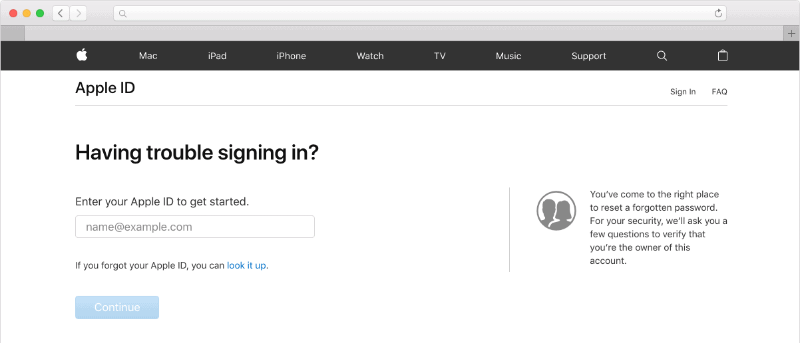iOS 11.4.1 ได้รับการเผยแพร่เป็นการอัปเดตการบำรุงรักษาสำหรับอุปกรณ์ iPhone และ iPad เพื่อแก้ไขปัญหาที่ผู้ใช้ประสบใน iOS 11.4 น่าเสียดายที่การอัปเดตล่าสุดทำให้เกิดข้อบกพร่องมากกว่าที่จะแก้ไข
เราได้ครอบคลุมรายละเอียดปัญหาต่างๆที่เกิดจาก iOS 11.4.1 สำหรับผู้ใช้อุปกรณ์ตั้งแต่เปิดตัว สิ่งที่น่ารำคาญที่สุดคือ ปัญหา wifi ของ iPhone .
โพสต์นี้มีจุดมุ่งหมายเพื่อแก้ปัญหา iOS 11.4.1 อื่นที่ App Store แสดงข้อผิดพลาด "Apple ID ของคุณถูกปิดใช้งาน" เมื่อลองซื้อสินค้า
يمكنك ลองรีสตาร์ท iPhone ของคุณ เพื่อดูว่าจะแก้ปัญหาได้หรือไม่ แต่เราเดาว่าคุณต้องรีสตาร์ทมากกว่าหนึ่งครั้งเพื่อแก้ไขปัญหานี้โดยเฉพาะ
ออกจากระบบ iPhone ของคุณ
สิ่งแรกที่คุณสามารถลองได้คือลงชื่อออกจาก Apple ID ของคุณบน iPhone แล้วลองลงชื่อเข้าใช้อีกครั้งบนอุปกรณ์
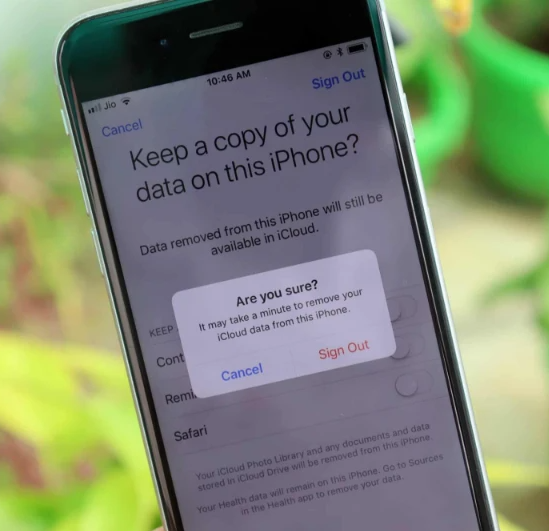
- กำลังจะ คณะกรรมการควบคุม و คลิกชื่อของคุณ ที่ด้านบนของหน้าจอเพื่อเข้าถึงหน้าจอ Apple ID
- เลื่อนไปที่ด้านล่างของหน้าแล้วแตะ ออกจากระบบ .
- เข้า รหัสผ่าน Apple ID บัญชีของคุณเมื่อได้รับแจ้งและคลิก ปิด ปิดการใช้งาน ค้นหา iPhone ของฉัน .
- ก่อนออกจากระบบ จะมีตัวเลือก เก็บสำเนาข้อมูลของคุณไว้ใน iPhone เครื่องนี้ และเปิดสลับสำหรับรายชื่อ เตือนความจำ Safari และบริการอื่นๆ ที่แสดง
- คลิกที่ ออกจากระบบ ที่มุมขวาบนของหน้าจอ คุณจะได้รับป๊อปอัปยืนยัน คลิก ออกจากระบบ อีกครั้ง
└ ระบบจะสำรองข้อมูล iCloud ของคุณก่อนที่คุณจะลงชื่อออกจาก Apple ID จากอุปกรณ์ - เมื่อเสร็จแล้วให้รีสตาร์ท iPhone ของคุณ
- แอนติคลา อิลลิ การตั้งค่า และคลิก ลงชื่อเข้าใช้ iPhone ของคุณ .
- ป้อน Apple ID และรหัสผ่านของคุณเมื่อได้รับแจ้งให้ลงชื่อเข้าใช้
เมื่อคุณลงชื่อเข้าใช้ iPhone อีกครั้งด้วย Apple ID ให้ไปที่ App Store หรือ iTunes แล้วลองซื้ออีกครั้ง คุณไม่ควรได้รับข้อความแสดงข้อผิดพลาด "Apple ID ของคุณถูกปิดใช้งาน"
ลองรีเซ็ตรหัสผ่านผ่าน iForgot
หากการลบ Apple ID ออกจาก iPhone ของคุณไม่ได้ผล ให้ลองรีเซ็ตรหัสผ่านบัญชีของคุณผ่านไซต์ iforgot.apple.com .
หลังจากรีเซ็ตรหัสผ่านแล้ว ระบบอาจขอให้คุณอัปเดตรหัสผ่านบน iPhone ของคุณด้วย เมื่อคุณทำเช่นนั้นแล้ว ให้ลองซื้อจาก App Store หรือ iTunes เพื่อดูว่าปัญหาได้รับการแก้ไขแล้วหรือไม่
หากไม่มีวิธีการข้างต้นช่วยคุณได้ ก็จะดีกว่า ติดต่อฝ่ายสนับสนุนของ Apple สำหรับความช่วยเหลือโดยตรงจากเจ้าหน้าที่สนับสนุน